光影魔术手是一款专业的图像编辑处理软件,操作简单易掌握,具体改善图像画质、处理画面效果、批量处理图片等功能。本文小编来教大家如何在光影魔术手软件中处理出温暖的画面色调效果。

利用“数码暗房”效果调整功能、基本调整功能,可以将图片快速处理出暖色调的画面效果。具体调整步骤如下:
1、首先我们需要从电脑中双击光影魔术手软件图标,以打开应用程序并进入到图片编辑区域中。
2、在界面左上角点击【打开】选项,从放置图片的文件夹中选择目标图片素材,导入到工作区域中。

3、利用“数码暗房”效果调整功能,可以一键处理暖色调图片效果:
· 在右上方的调整功能列表中,选择【数码暗房】选项,进入到数码暗房效果应用列表中。
暖黄效果
· 在“数码暗房”效果调整列表中,双击打开“暖黄”效果调整窗口。
· 根据预览效果调节“力量”参数滑块,可以使画面逐步呈现出暖黄色调效果。
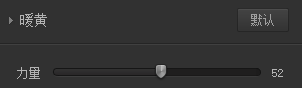
复古效果
· 在“数码暗房”效果调整列表中,双击打开“复古”效果调整窗口。

· 根据图像预览效果,向右调节“力量”滑块,即可逐步呈现出暖色复古的色调效果。
4、“基本调整”功能
调节色彩平衡效果
· 在“基本调整”面板中,点击展开“色彩平衡”调整列表。
· 将参数滑块向黄色方向移动,可以使画面逐步呈现出暖黄色的色调效果。
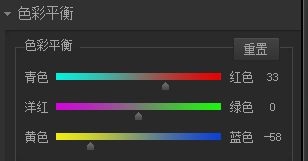
以上就是关于如何在光影魔术手软件中调整温暖画面色调效果的方法,朋友们可以根据实际效果需求,选择合适的方式调节画面色调效果。

